win10把蓝牙从任务栏删除了怎么办 Win10电脑任务栏蓝牙图标找不到怎么办
更新时间:2024-04-14 11:03:55作者:xiaoliu
在使用Win10电脑的过程中,有时候会遇到任务栏上的蓝牙图标不见了的情况,这可能会给我们的使用带来一定的困扰,因为我们无法直接通过图标来管理蓝牙设备。但是不要担心,虽然Win10将蓝牙图标从任务栏删除了,但我们仍然可以通过其他方法来找回它。接下来让我们一起来探讨一下如何解决Win10电脑任务栏蓝牙图标找不到的问题。
操作方法:
1.在电脑桌面的右下角任务栏上,蓝牙的图标不见了。
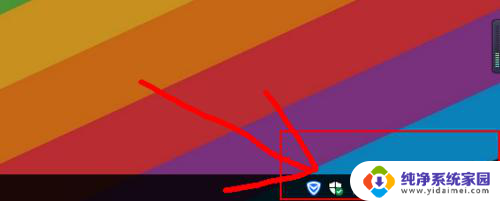
2.点击右下角的消息图标,然后开启【蓝牙】。
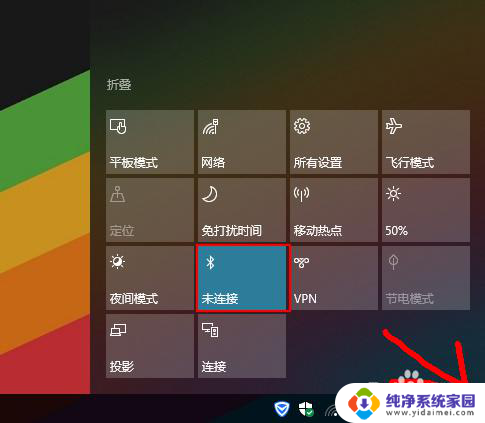
3.如果开启后,蓝牙图标还是没有显示的话,就右键点击【蓝牙】,点击转到【设置】。
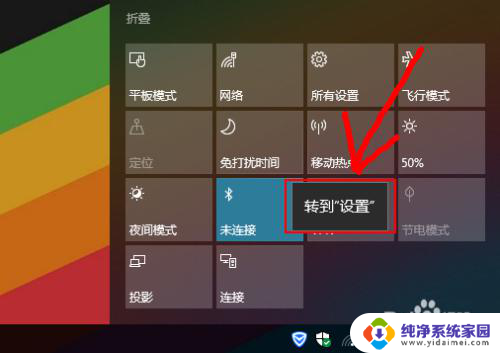
4.在蓝牙设置的界面,直接往下滑动。
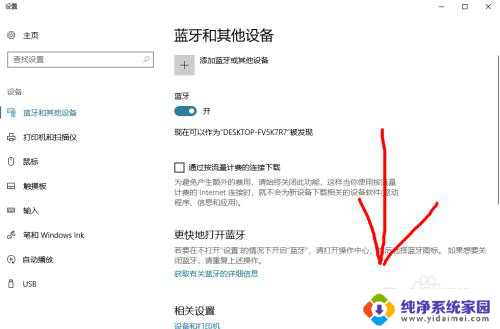
5.找到【更多蓝牙选项】点击进入设置即可。
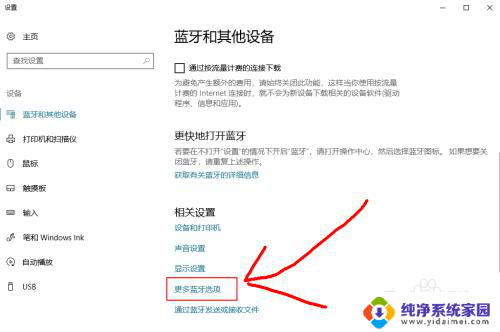
6.弹出窗口后,【在通知区域显示蓝牙图标】前边的勾打上。然后点击确定即可显示出来了。

以上就是如何解决Win10在任务栏中删除蓝牙的方法,如果你遇到这种情况,可以根据以上操作进行解决,非常简单快速,一步到位。
win10把蓝牙从任务栏删除了怎么办 Win10电脑任务栏蓝牙图标找不到怎么办相关教程
- win10系统任务栏图标不见了 电脑任务栏不见了怎么办
- 删除win10任务栏图标 Win10任务栏无效图标删除方法
- 任务栏中的图标不见了 Win10任务栏图标不见了怎么恢复
- 快捷任务栏图标不见了 Win10任务栏图标不显示怎么解决
- 怎么把任务栏调到中间 win10系统任务栏图标居中设置教程
- win10任务栏的网络图标不见了怎么办 win10任务栏网络图标不见了怎么恢复
- 电脑任务栏的图标怎么放大 Win10任务栏图标怎么变大
- win10怎么把任务栏展开 Win10任务栏怎么展开全部图标
- 蓝牙图标怎么在通知栏去掉 Win10蓝牙图标如何隐藏在任务栏通知区域
- 任务栏输入法不显示了怎么办 win10任务栏输入法图标不显示怎么办
- 怎么查询电脑的dns地址 Win10如何查看本机的DNS地址
- 电脑怎么更改文件存储位置 win10默认文件存储位置如何更改
- win10恢复保留个人文件是什么文件 Win10重置此电脑会删除其他盘的数据吗
- win10怎么设置两个用户 Win10 如何添加多个本地账户
- 显示器尺寸在哪里看 win10显示器尺寸查看方法
- 打开卸载的软件 如何打开win10程序和功能窗口